WhatsappがついにGIFのサポートを追加しました。 このアプリは、AndroidとiOSで利用できる最も人気のあるメッセージングアプリの1つであり、これまではGIF再生をサポートしていませんでした。 GIFの会話スレッドを介してGIFを送受信すると、画像に「GIF」バッジが表示され、画像の種類が強調表示されます。 GIFは自動的に再生されません。 GIFをタップして再生する必要があります。 FacebookアプリでのGIFサポートと非常によく似ています。 Whatsappは、アプリ内ビデオからGIFへのコンバーターとライブ写真からGIFへのコンバーターも導入しました。動画を送信する場合、GIFとして送信するオプションがあります。このオプションは、長さが6秒以下のビデオで利用できます。
WhatsappはGIF再生をサポートしています。 Whatsappが最初にGIFサポートを追加したとき、独自のGIFライブラリは付属していませんでした。その後、アプリは別の更新プログラムを受け取りました。
GIFには「GIF」バッジが表示されます。タップしてGIFを再生し、もう一度タップしてGIFの再生を停止します。
Whatsapp内でGIFを検索する
Whatsappを開き、次に小さなプラスボタンをタップしますテキスト入力フィールドに。表示されるメニューで、iOSの[写真とビデオライブラリ]またはAndroidの[添付]をタップします。 「GIF」ボタンを探して、GIFライブラリに切り替えます。 GIFを検索したり、頻繁に使用するつもりのGIFを検索することもできます。 GIFをタップしてテキスト入力フィールドに挿入し、送信をタップします。

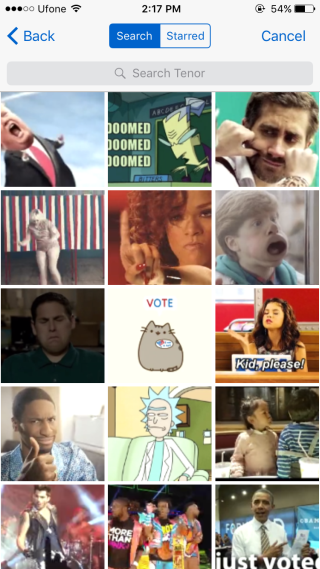
サードパーティのキーボードとGIFアプリの使用
他の人気のあるGIFをコピーして貼り付けることができますGiphyなどのGIFアプリをWhatsappで送信します。そのためには、必要なGIFを見つけてクリップボードにコピーします。テキスト入力ボックス内に貼り付けて、送信をタップします。
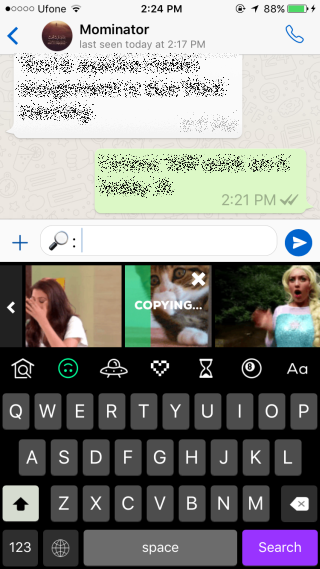
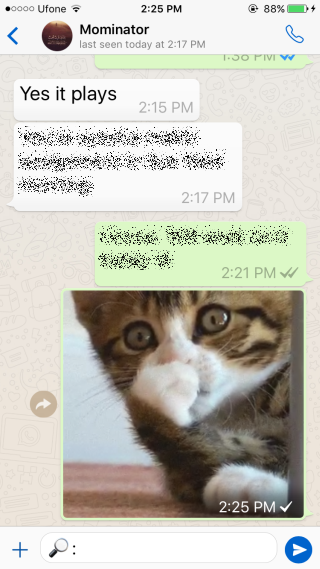
ビデオをGIFに変換する
テキスト入力の左にある小さなプラスボタンをタップしますバー。 [写真と動画ライブラリ]を選択します。ライブラリからビデオを選択します。 6秒以下の場合、上部に「GIF」スイッチが表示されます。それをタップすると、ビデオがGIFに変換されます。送信する前に、切り抜き、描画、スマイリーの追加、テキストの書き込みを行うことができます。 GIF変換はかなり高速です。
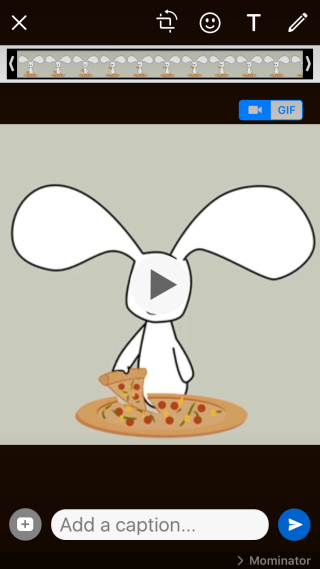

ライブ写真をGIFとして送信する
LiveをサポートするiOSデバイスを所有している場合写真は、送信時にGIFに変換することもできます。これを行うには、テキスト入力バーの横にあるプラスボタンをタップします。写真とビデオライブラリを選択し、ライブ写真を3Dタッチします。 3Dタッチメニューから[GIFとして送信]オプションを選択して、ライブ写真をGIFとして送信します。
GIFをサポートするには、iOSでWhatsappバージョン2.16.15、Androidでバージョン2.16.310を実行する必要があります。











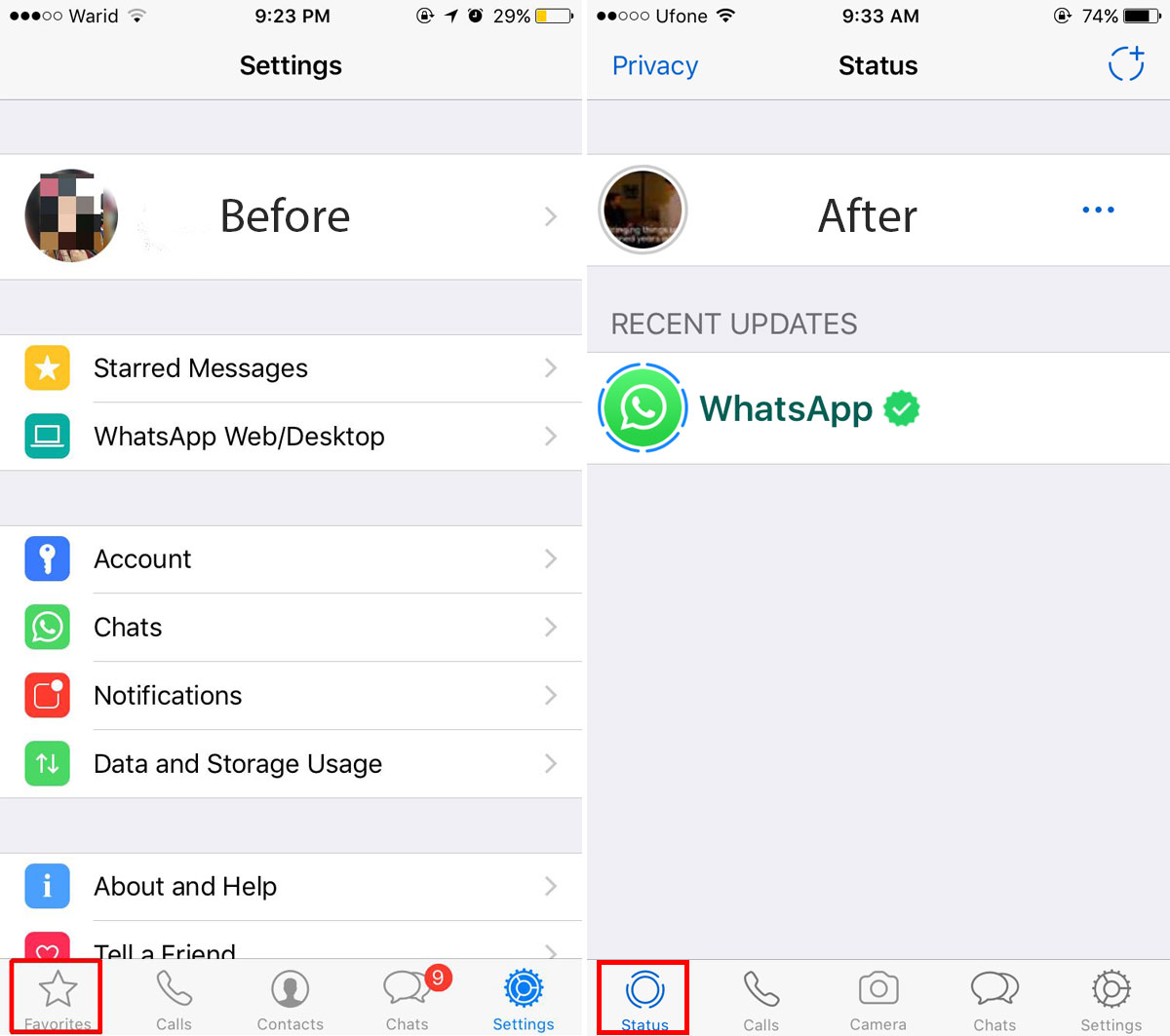

コメント